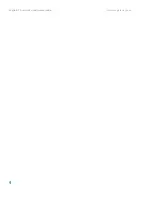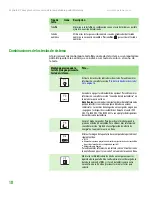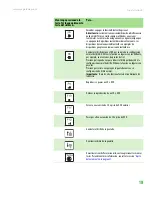Capítulo 2: Conceptos básicos acerca de la computadora portátil Gateway
www.mx.gateway.com
10
Área del teclado
Traba de bloqueo
de batería
Deslice la lengüeta para destrabar la batería. Para obtener más
información, consulte la sección
“Cambio de baterías”, en la
página 26
.
Etiqueta del
sistema
Indica el número de modelo del producto. Para obtener más
información, consulte la sección
“Número de modelo y serie de
Gateway”, en la página 2
.
Compartimiento
para disco duro
En este compartimiento se ubica el disco duro. Para obtener más
información, consulte la sección
“Sustitución del kit de la unidad de
disco duro”, en la página 36
.
Componente
Icono
Descripción
Componente
Icono
Descripción
Botón de
encendido
Oprima este botón para encender o apagar el equipo. El botón de
encendido puede también ser configurado para funcionar en el modo
Suspender/ Reiniciar. Para obtener más información acerca de cómo
configurar el botón de encendido, consulte la sección “Ajuste de la
configuración de ahorro de energía” en la
Guía del usuario
en línea.
Teclado
Brinda todas las funciones de un teclado de tamaño completo. Para
obtener más información, consulte la sección
“Uso del teclado”, en la
página 17
.
Touchpad
Brinda la misma funcionalidad de un ratón. Para obtener más
información, consulte la sección
“Uso del touchpad EZPad”, en la
página 20
.
Indicadores de estado
Botón de
encendido
Teclado
Touchpad